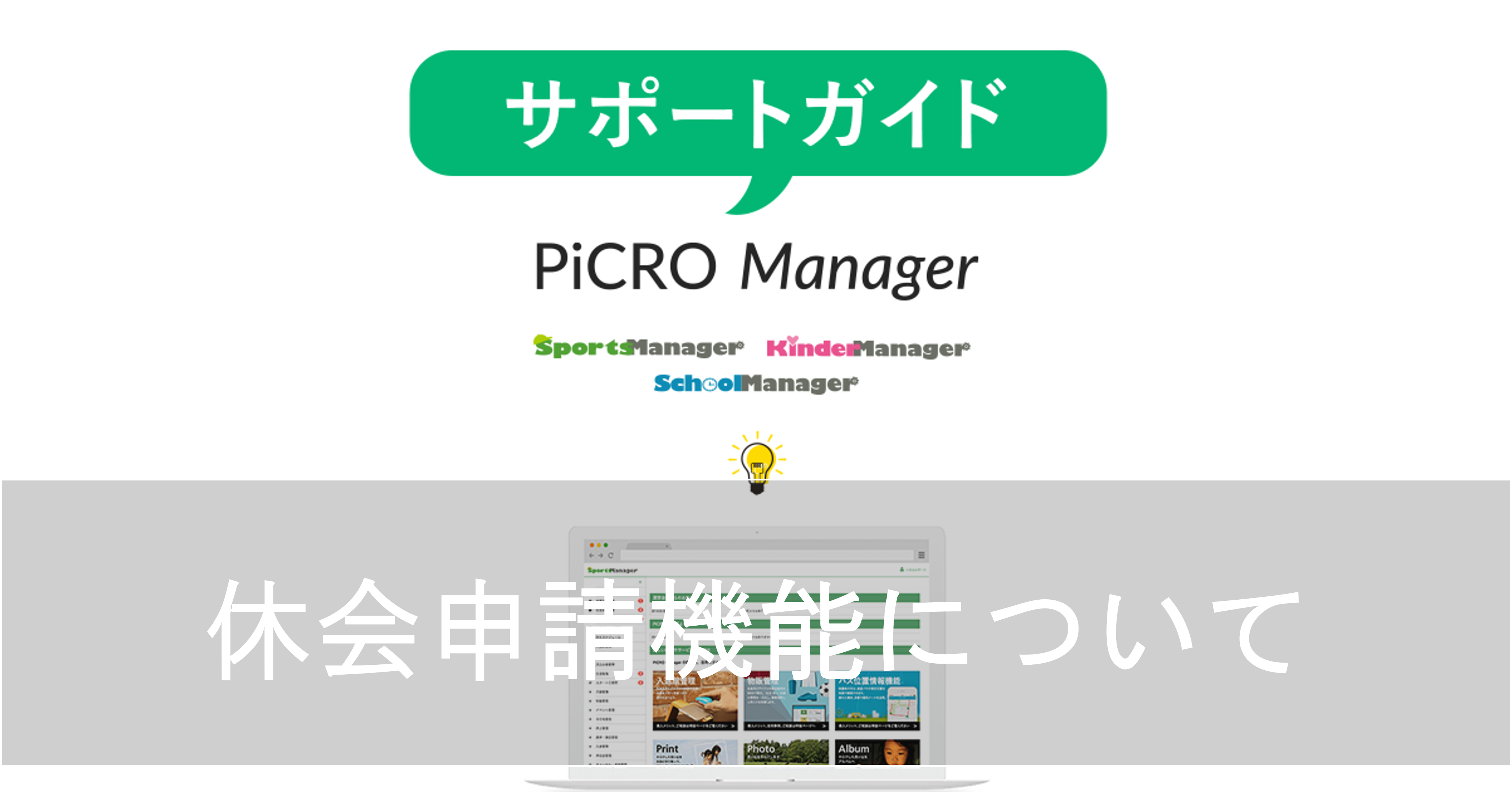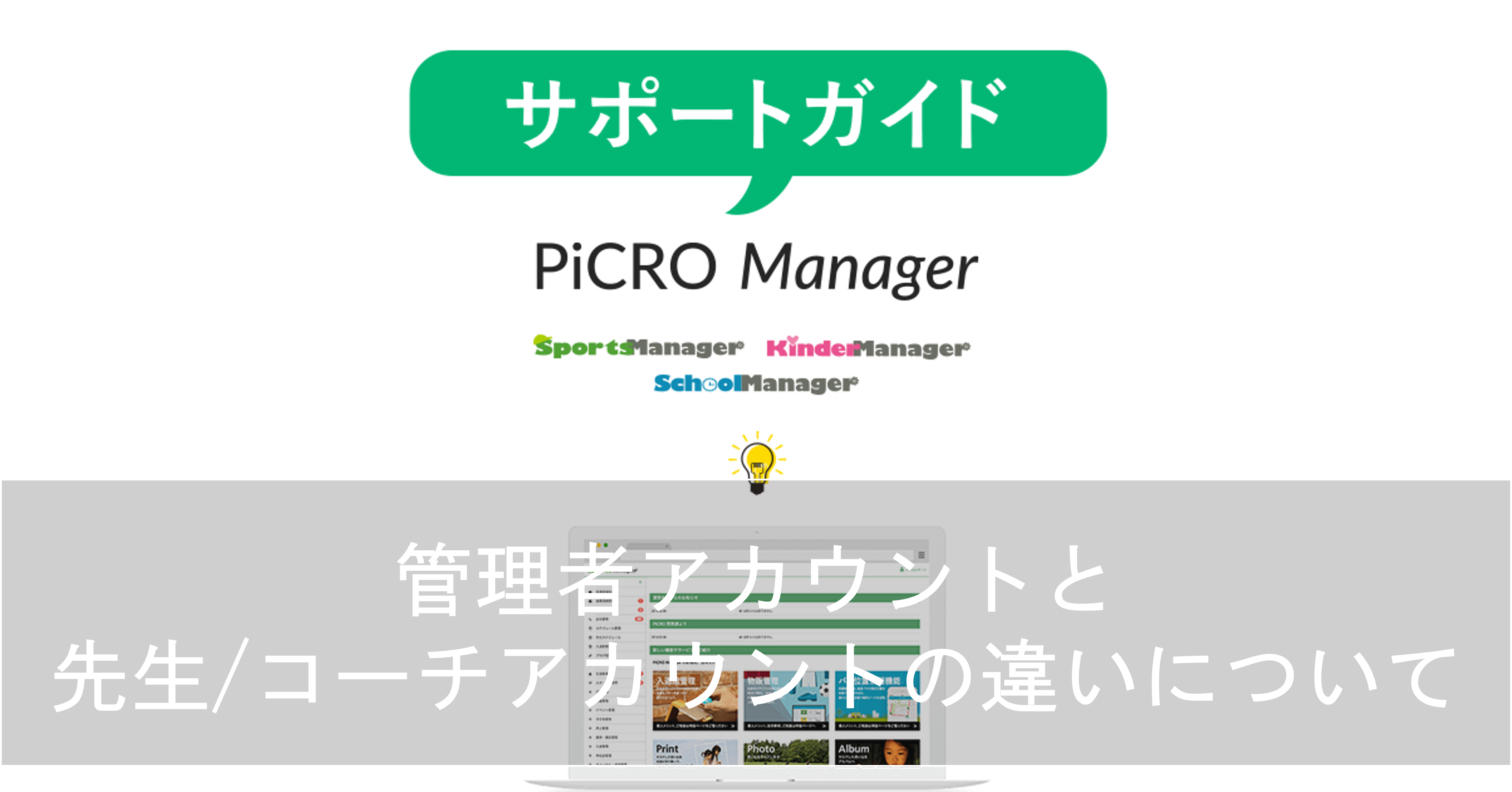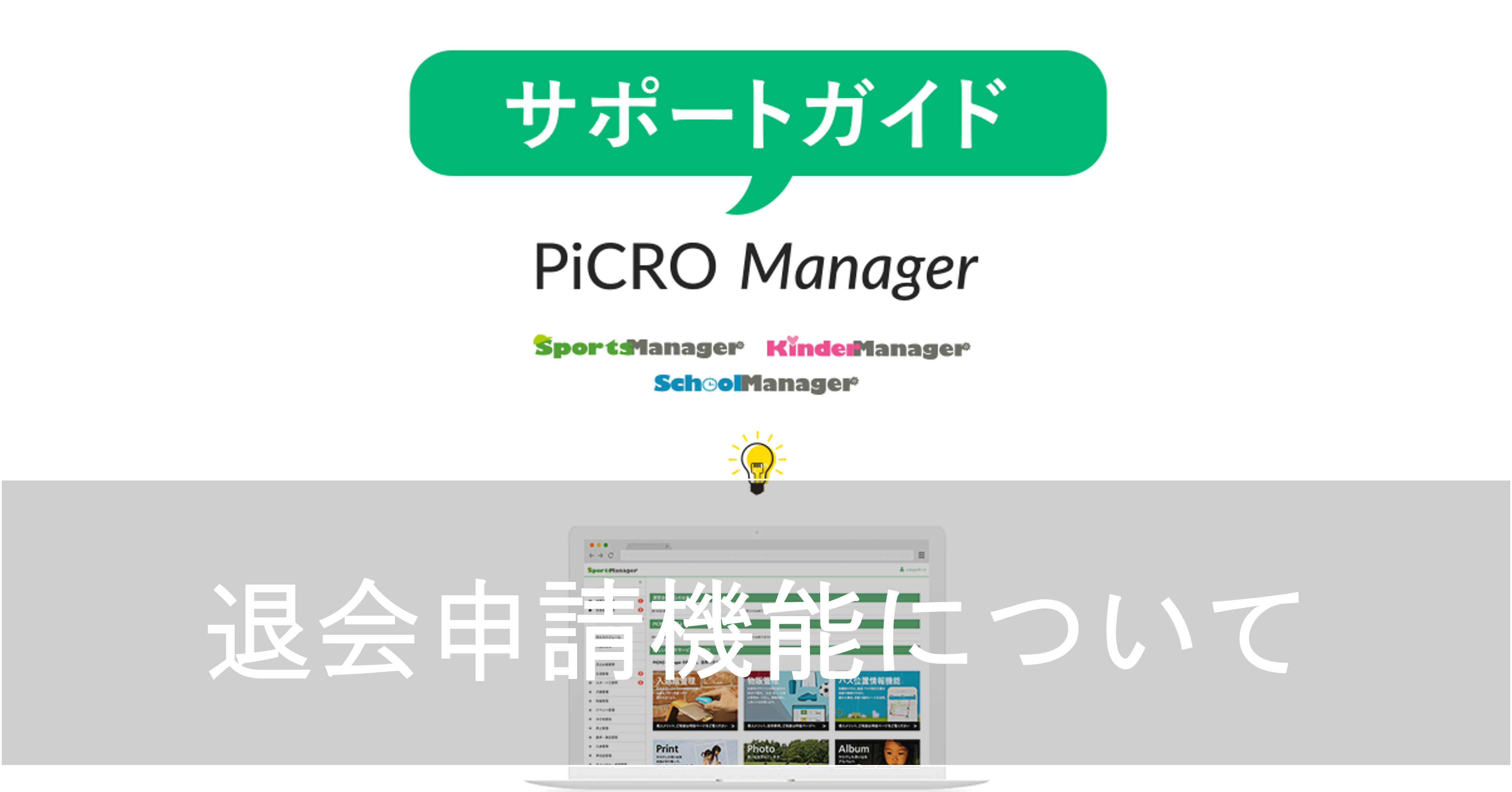休会申請は会員(保護者)が、マイページから休会の申請を行える機能となっております。
今までは休会を登録する際には、保護者から書類や電話で申請を受け、その内容を団体側で登録していた団体さまも多いと思いますが、オンライン上で対応が完結できるような仕組みとなっております。
申請機能を使わない休会処理の方法は、下記の記事をご参照ください。
休会申請の設定方法
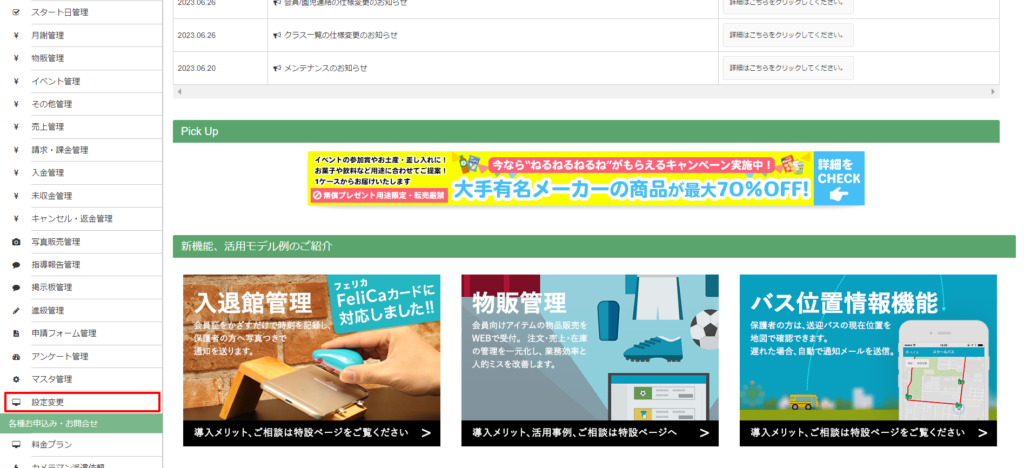
左側メニューの「設定変更」を選択してください。
※管理者アカウントでログインした時のみ表示されるメニューになります。
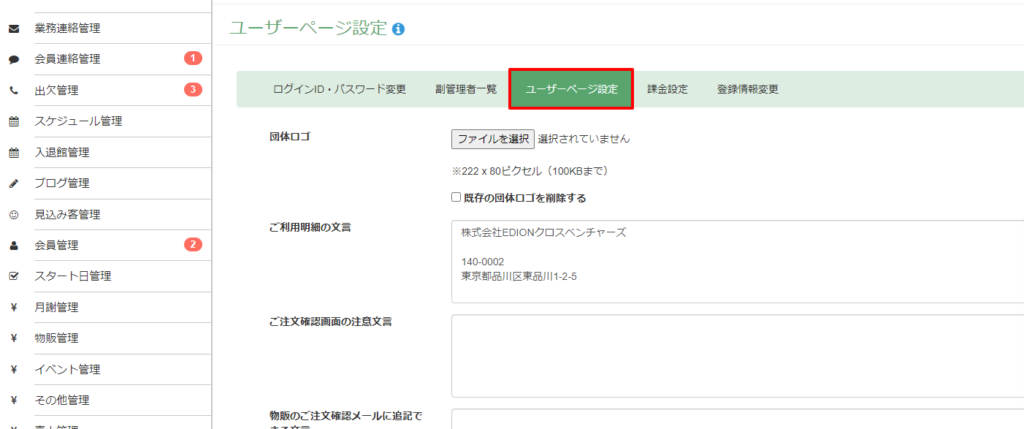
「ユーザーページ設定」を選択してください。
以下の順番で設定を行うようお願いいたします。
1.休会申請時の注意文言
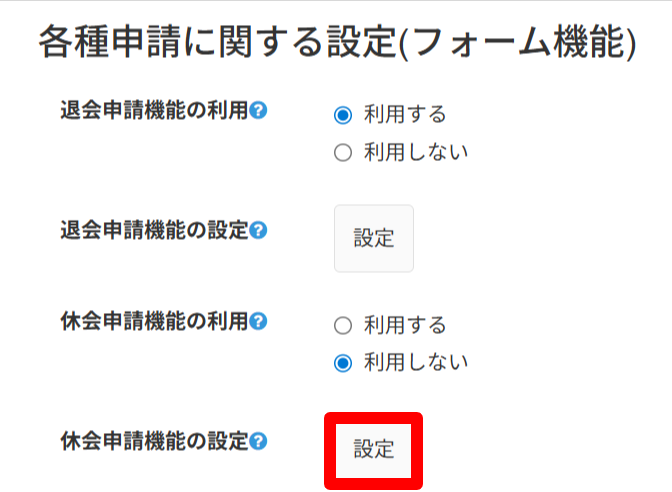
まず最初に「休会申請機能の設定」の「設定」ボタンを押してください。
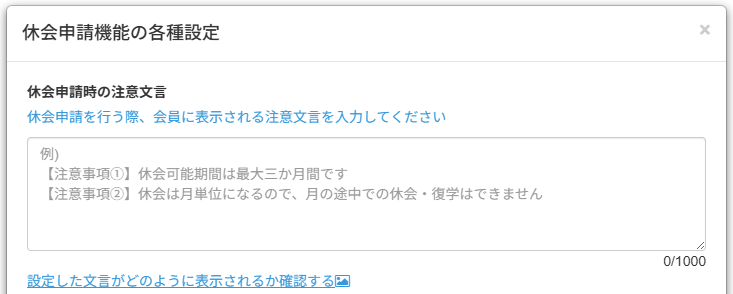
休会申請時の注意事項等がございましたら、こちらのフォーム内へご入力ください。
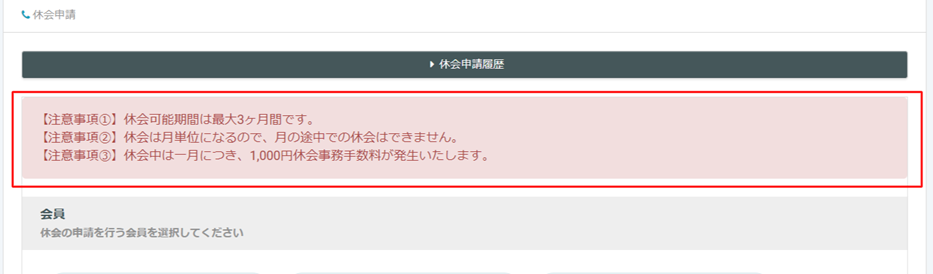
入力した内容が、会員側マイページにて、上記赤枠部分のように表示されます。
2.休会申請受付時の自動返信メールの設定
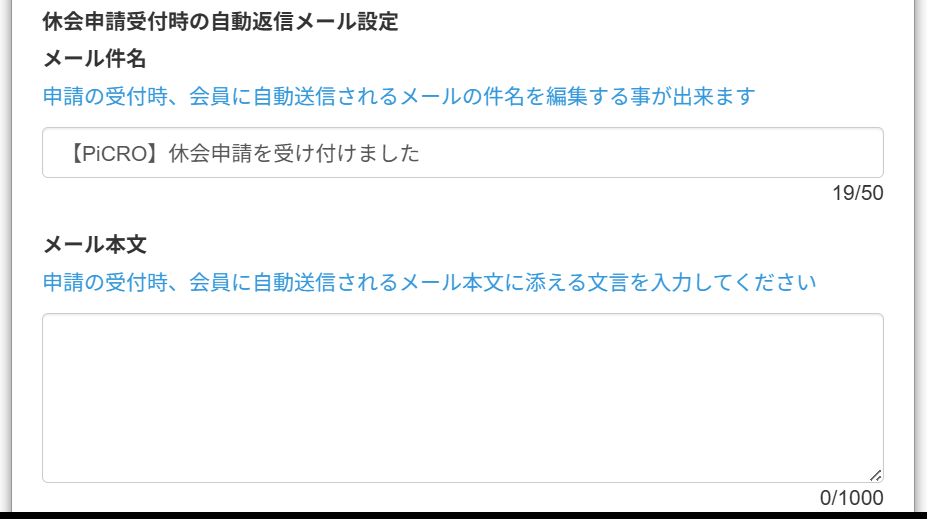
休会申請を受け付けた際に会員へ自動送信されるメールの「件名」と「本文」の設定が可能となっております。
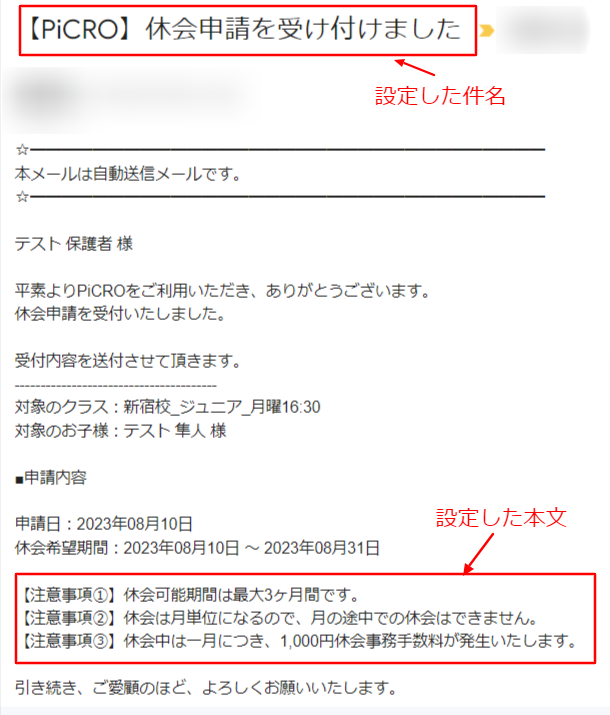
設定した「件名」「本文」が上記赤枠部分に反映されたメールが、申請者へ自動送信されます。
3.休会申請受付承認時の自動返信メールの設定
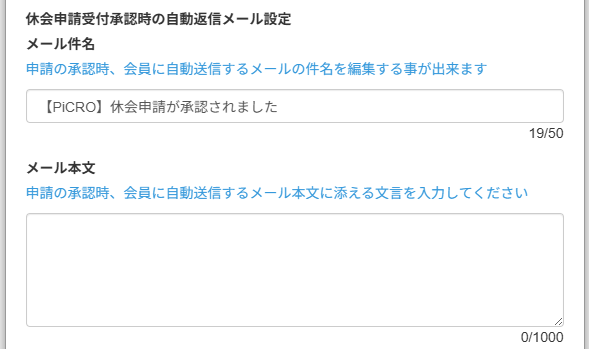
休会申請を団体側で承認した際に、会員へ自動送信されるメールの「件名」と「本文」の文言の設定が可能となっております。
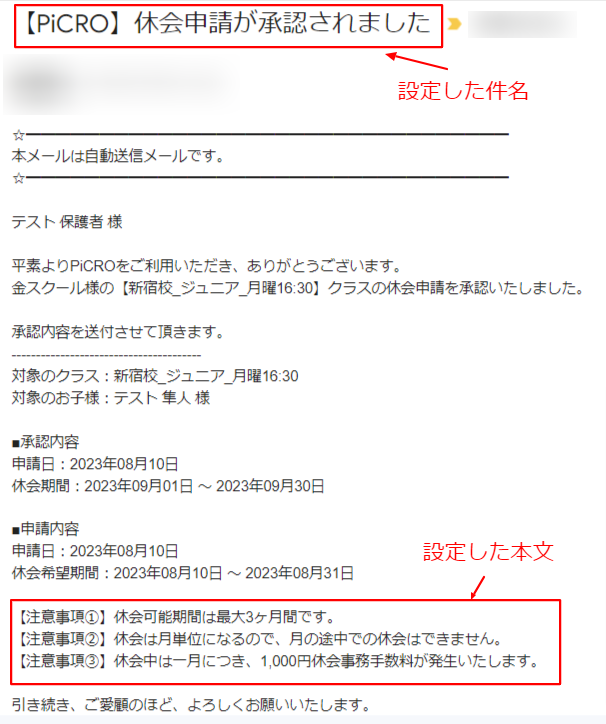
設定した「件名」「本文」が、上記赤枠部分に反映されたメールが、申請者へ自動送信されます。
4.休会申請機能の利用切り替え
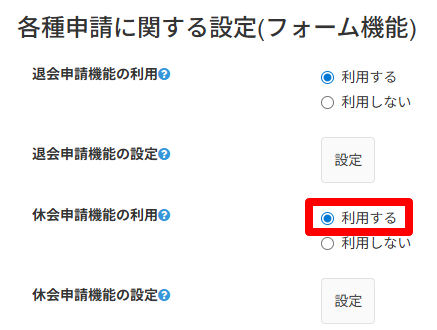
休会申請機能の設定が完了したら、休会申請機能の利用を「利用する」に変更します。
これで会員マイページからの休会の申請が可能となります。
団体側の対応
申請者の確認方法をご説明いたします。
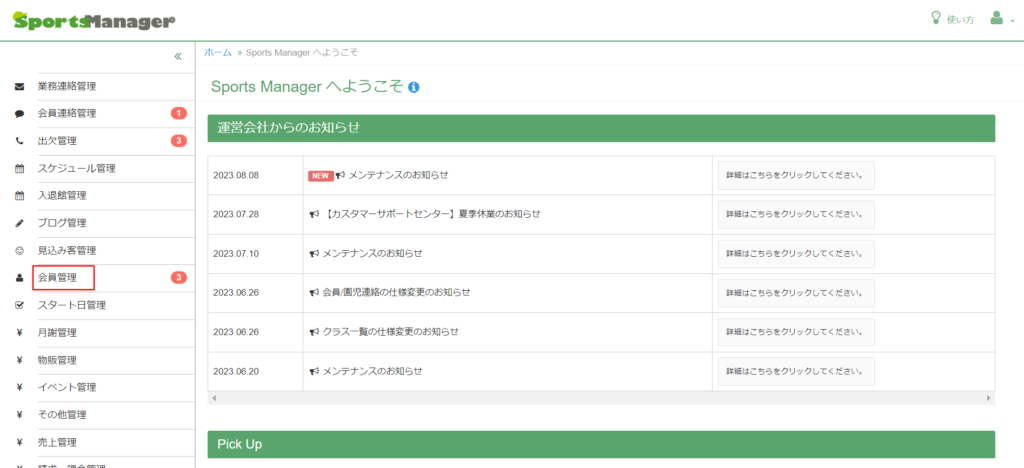
左側メニューの「会員管理」を選択してください。
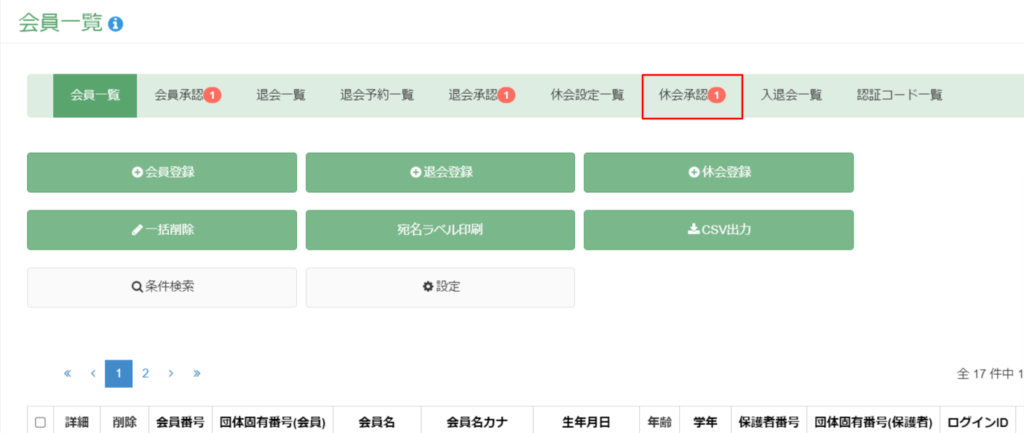
申請者がいる場合、「休会承認」の右横に申請数が赤く表示されます。
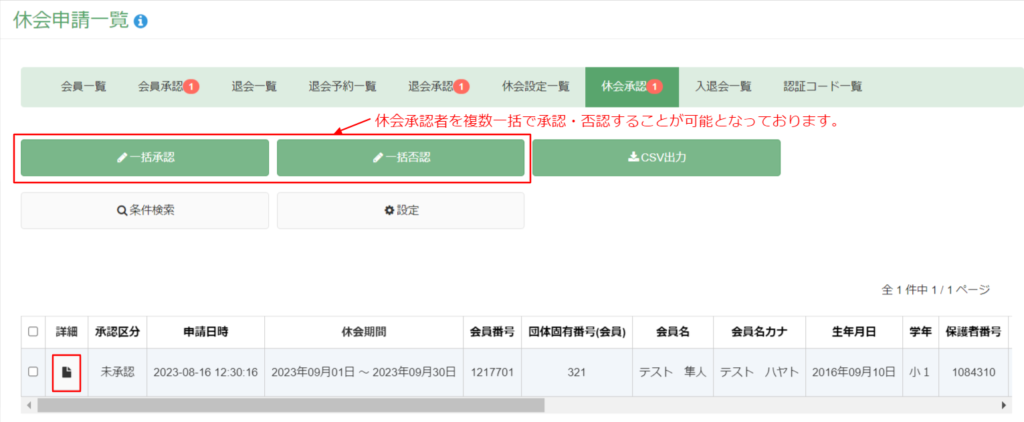
「休会承認」を選択すると申請者の一覧が表示され、赤枠部分の「詳細」から承認や否認が可能となっております。
※一覧上で□にチェックを入れ、「一括承認」または「一括否認」を選択すると、複数の申請を一括で処理することが可能です。
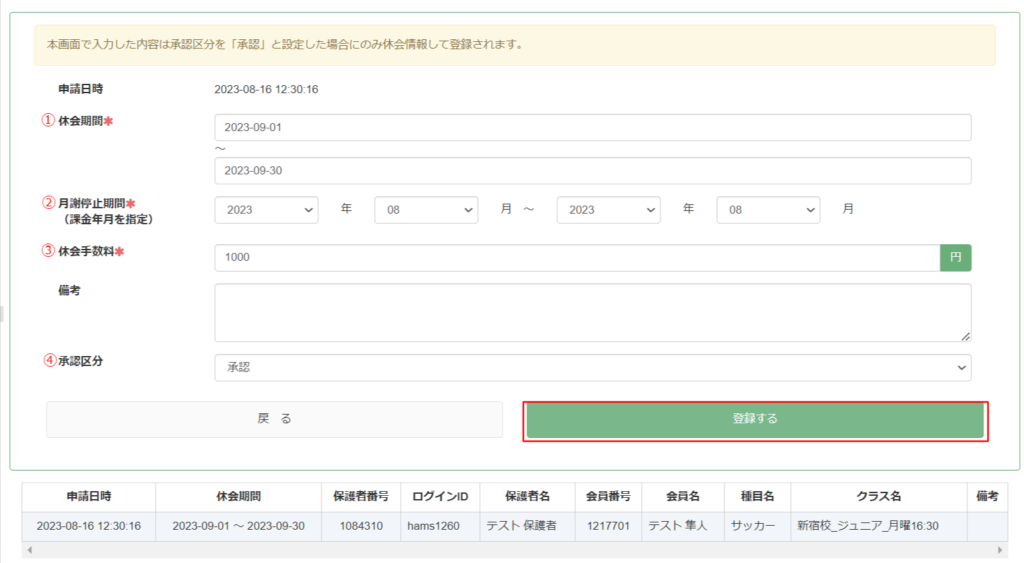
「詳細」を選択後、以下項目の確認及びご入力をお願いします。
- 休会期間・・・対象の会員が休会する期間を設定します。
※会員が入力した内容が反映されているので、申請内容と実際の休会期間が異なる場合などに修正を行います。 - 月謝停止期間・・・休会する会員から月謝を徴収しない期間を指定します。指定された期間中に、月謝一括作成を行っても、休会中の会員は月謝データが作成されません。例えば月謝停止期間を2023年8月〜8月で指定すると、1ヶ月分の月謝売上は一括作成されないようになります。
- 休会手数料・・・休会期間中も月謝は通常通り徴収する場合や、休会期間に手数料を徴収するという場合には、休会登録と併せて設定する必要があります。
休会中に月謝一括作成を行った場合に、こちらで設定した休会手数料が計上されるようになります。 - 承認区分・・・「承認」を選択すると、休会登録が完了となります。
※備考は会員にも表示されます。
※休会費の登録はこの画面上でしかできません。あらかじめの設定ができないこと、ご了承ください。
上記の必須4項目をご入力の上、「登録する」を選択してください。
以上で、休会登録は完了です。
休会中の会員の確認方法
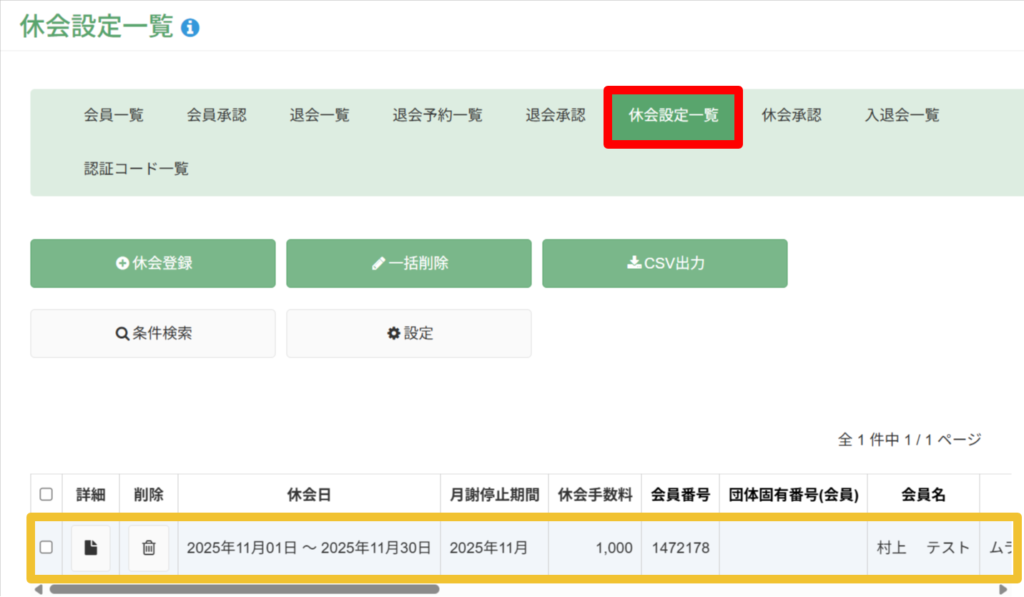
休会設定がされている会員については、会員管理の「休会設定一覧」から確認することが可能です。
※休会期間が終わると自動的に休会状態が解除され、この一覧から表示されなくなります。
※休会期間中でも、メッセージ送受信やブログ閲覧、イベント申込等は変わらず可能となります。
登録内容を編集したい場合は「詳細」ボタンから情報を編集することができます。
誤って休会登録を行ってしまった場合は「削除」ボタンから休会登録を消すことができます。
過去の休会者の表示方法
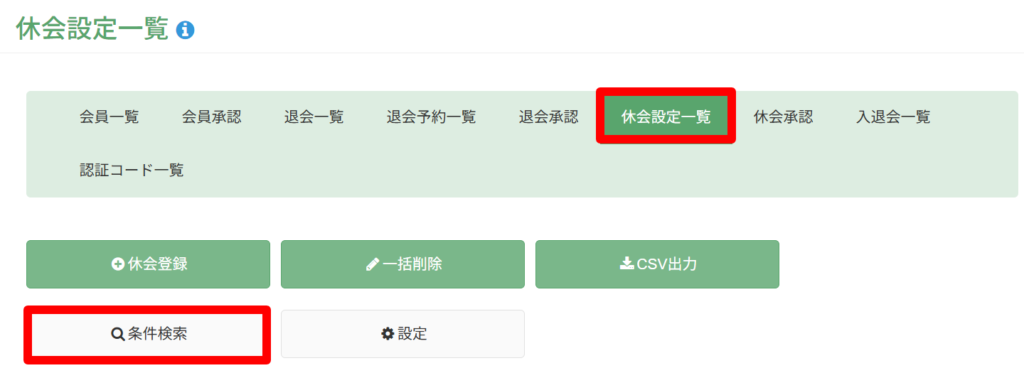
会員管理→休会設定一覧には現在休会期間中の会員しか表示されません。
過去に休会した会員を表示させる方法をご紹介いたします。
「条件検索」を押してください。
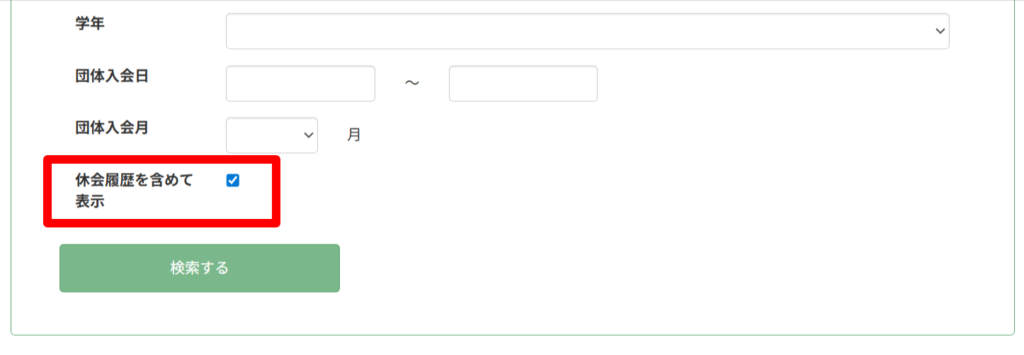
最下部にある「休会履歴を含めて表示」を選択して、「検索する」を押してください。
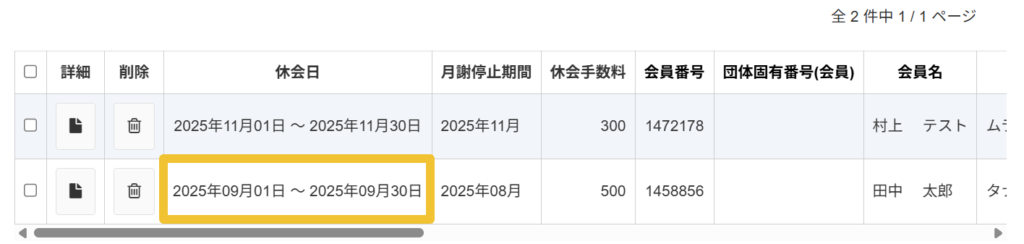
過去の休会者を表示させることができました。
まとめ
会員様にとっても便利な機能ですので、ぜひご活用ください。